Revisión del calendario de eventos 2022: ¿vale la pena? (Guía completa)
Publicado: 2022-08-11¿Está planeando organizar un evento y quiere compartirlo con sus visitantes a través de su sitio web? ¿Y te preguntas cuál es el mejor complemento de calendario de eventos de WordPress? Luego, le presentamos una revisión honesta del complemento The Events Calendar .
Tanto si es un artista solista que busca compartir su próxima gira mundial con sus fans como si es una empresa que organiza seminarios. ¿No sería más fácil si creara un calendario en su sitio y ayudara a sus visitantes a encontrar toda la información que necesitan para asistir?
Por lo tanto, The Events Calendar es uno de esos complementos de eventos que le permite crear y administrar fácilmente un calendario de eventos en su sitio web de WordPress. Ahora, puede preguntarse si vale la pena usarlo para su sitio web.
No te preocupes más. En este artículo, revisaremos este complemento y veremos todo lo que necesita saber al respecto. En esta revisión detallada de The Events Calendar, intentaremos brindarle una revisión imparcial de sus características clave, instalación, soporte y más.
Entonces, ¡vamos a sumergirnos!
Calificación general
El calendario de eventos es un popular complemento de administración de eventos de Stellar WP que viene con opciones gratuitas y premium. Está repleto de excelentes funciones para crear y administrar un calendario altamente profesional en su sitio web.
Según WordPress.org, tiene más de 800.000 instalaciones activas . Además de eso, obtiene una calificación de 4.3 de 5 estrellas según la revisión de 1,914 usuarios . ¿No es asombroso?
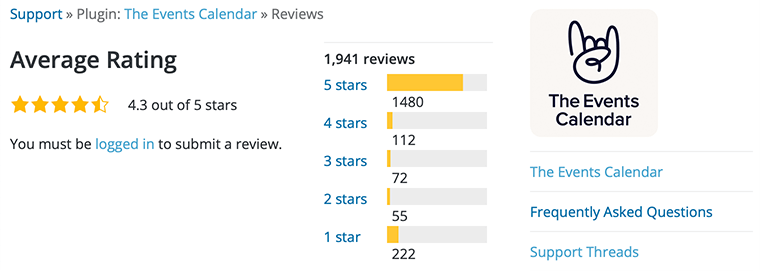
Además, también creemos firmemente en esa calificación y también le daríamos 4,5/5 estrellas , y recomendamos encarecidamente su uso.
Dicho esto, exploremos aún más y tratemos de averiguar si vale la pena o no.
Pros y contras del calendario de eventos
En este artículo de la revisión de The Events Calendar, también hemos incluido los pros y los contras de este complemento. Entonces, ¡echemos un vistazo!
Ventajas del calendario de eventos
- Un buen complemento con soporte inteligente;
- Complemento rápido y confiable;
- Actualizado periódicamente;
- Le permite importar eventos desde su Google Calendar, iCalendar, Meetup y otras fuentes.
Contras del calendario de eventos
- Opción de soporte premium limitada;
- Funciones limitadas;
- Necesita actualizarse a su versión pro incluso para las opciones y características básicas.
Con eso, puede tener una idea de qué tipo de complemento es The Events Calendar. Entonces, comencemos nuestra revisión real de The Events Calendar con su sección de descripción general.
A. ¿Qué es el calendario de eventos? - Visión general
El Calendario de eventos es un complemento gratuito de eventos de WordPress que lo ayuda a crear y administrar fácilmente un calendario de eventos para su sitio web.
Con más de 800.000 instalaciones de WordPress y una calificación de 4,3 de 5 estrellas, es uno de los sistemas de gestión de eventos con muchas funciones. Viene con una interfaz muy amigable para principiantes que facilita agregar todos los detalles de su evento, incluida una página dedicada para lugares y organizadores.
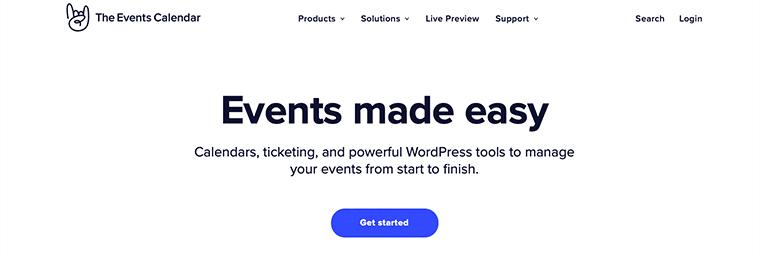
Del mismo modo, le permite mostrar sus eventos en una vista de calendario. Incluso puede personalizar su vista de mes predeterminada para que se muestre diariamente y semanalmente también. Además, le permite agregar una opción de filtro para permitir que sus usuarios encuentren los eventos exactos que están buscando.
Además, su complemento principal funciona sin problemas para calendarios simples y para crear eventos. Sin embargo, su versión premium le brinda acceso a varias funciones excelentes, como eventos recurrentes, bloques de eventos, códigos cortos y más.
Además, incluso te permite importar rápidamente datos de otros calendarios para acelerar el proceso de creación de eventos. Además de eso, una cosa buena del complemento The Events Calendar es que se integra con Eventbrite.
B. Características clave del calendario de eventos
El calendario de eventos viene con muchas funciones excelentes para ayudarlo a administrar sus eventos de principio a fin. Por lo tanto, repasemos algunas de las características clave que tiene para ofrecer.
- Le permite resaltar sus eventos con múltiples vistas: Mes , Lista , Día , Foto , Mapa y Resumen .
- Puede importar fácilmente eventos de otros calendarios con un importador de CSV. Además, permite a sus usuarios suscribirse a actualizaciones de eventos con iCalendar o Google Calendar.
- Viene con un conjunto completo de bloques de eventos para ayudarlo a crear eventos en el editor de bloques, sin necesidad de código.
- Le permite establecer la zona horaria para sus eventos y mantener a todos en el mismo horario.
- Pongamos sus eventos específicos en el centro de atención para impulsar el compromiso y aumentar la asistencia.
- Con Events Calendar Pro, puede dar rienda suelta a las capacidades de recurrencia y crear entradas para eventos recurrentes .
- Viene con un código fácil de usar para desarrolladores que es completamente personalizable y le permite crear el calendario exacto que desea.
- Obtenga widgets avanzados para compartir sus eventos desde cualquier lugar de su sitio web para mostrar una vista de cuadrícula de mini calendario, próximos eventos, lugares destacados, etc.
- Te permite tener páginas separadas para lugares y organizadores para mostrar todo lo relacionado con los eventos.
- Puede usar códigos abreviados para incrustar un calendario o evento en cualquier lugar de su sitio web, mostrar cuentas regresivas de eventos o resaltar lugares destacados.
C. ¿Cómo comenzar con el calendario de eventos?
En esta sección de la revisión del Calendario de eventos, veremos cómo puede instalar y activar el complemento en su sitio web de WordPress.
El calendario de eventos es un complemento gratuito de WordPress. Viene tanto en versiones gratuitas como premium. Puede descargar su versión gratuita desde el directorio oficial de complementos de WordPress.
Mientras que en el caso de la versión premium, debe comprar el plan premium del complemento. Y luego, después, puede cargar e instalar el complemento en su sitio web de WordPress.
En primer lugar, veamos cómo puede instalar la versión gratuita del complemento The Events Calendar.
Instale y active la versión gratuita del complemento de calendario de eventos
Para instalar el complemento, todo lo que necesita hacer es iniciar sesión en su panel de WordPress y luego hacer clic en el botón Agregar nuevo dentro del menú Complementos .
Luego, en la parte superior derecha de la página, verá un cuadro de campo de búsqueda. Allí deberá escribir "El calendario de eventos" y buscar el complemento.
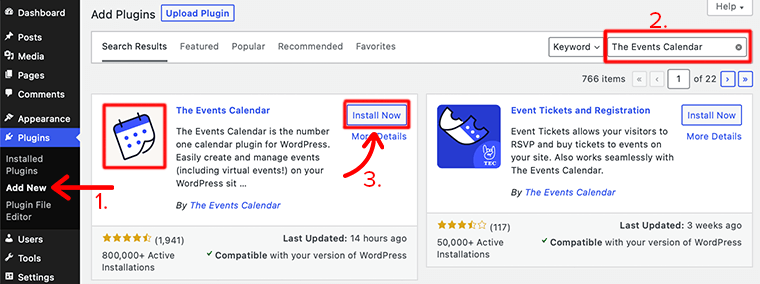
A continuación, una vez que haya encontrado el complemento, haga clic en el botón Instalar ahora . Una vez completada la instalación, haga clic en el botón Activar y listo.
Entonces, de esta manera, instala y activa la versión gratuita del complemento The Events Calendar en su sitio web de WordPress.
Compre e instale la versión Pro del complemento de calendario de eventos
Acabamos de ver cómo puede instalar y activar completamente el complemento Calendario de eventos en su sitio web de WordPress. Bastante simple, ¿verdad?
Ahora bien, si desea utilizar su versión pro, primero debe comprar su versión premium. Después de eso, lo carga e instala en su sitio web a través del método de carga.
En primer lugar, deberá crear una cuenta de usuario oficial desde su sitio web oficial. Una vez que haya creado una cuenta, visite su sitio web oficial y seleccione el plan de acuerdo con sus requisitos. Seguido haciendo clic en el botón Comprar ahora . Aquí, hemos seleccionado un plan Pro para 1 sitio .
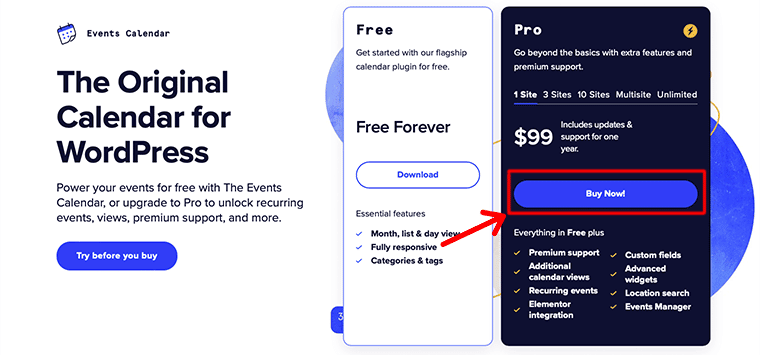
Al realizar una compra, deberá proporcionar todos los detalles relacionados con el pago y otra información. Una vez que haya comprado con éxito la versión pro, recibirá el enlace de descarga y la clave de licencia en su correo electrónico.
Ahora puede descargar el archivo ZIP de Events Calendar Pro y almacenar la clave de licencia para su uso posterior.
Sin embargo, antes de comprar la versión premium, debe crear una cuenta y completar todos los detalles. Además, puede solicitar un cupón de descuento si tiene uno. Una vez que haya terminado, puede comprar la versión pro.
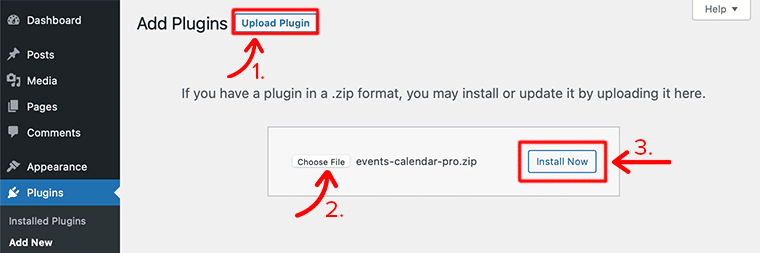
Ahora, para instalar la versión pro recién descargada en su WordPress, debe seguir el siguiente paso:
- Inicie sesión en su panel de WordPress;
- Vaya a Complementos > Agregar nuevo ;
- Haga clic en el botón Cargar tema ;
- Luego, haga clic en el botón Elegir archivo y luego busque el archivo .zip en su dispositivo;
- Una vez completado el proceso de carga, haga clic en el botón Instalar ahora .
De esta manera, puede comprar fácilmente y luego instalar la versión pro del complemento en su sitio web de WordPress. Sin embargo, si va a instalar la versión pro, no olvide instalar primero la versión principal y luego solo cargue e instale la versión pro en el sitio web.
Para obtener más información, consulte nuestra guía completa sobre cómo instalar un complemento de WordPress.
D. ¿Cómo usar el complemento Calendario de eventos?
En esta sección de la revisión del Calendario de eventos, le mostraremos cómo usar este complemento para crear y administrar eventos.
Como todos sabemos, The Events Calendar es una solución integral para eventos. Viene con un diseño totalmente receptivo, una variedad de vistas e innumerables formas de personalizar sus eventos.
Por lo tanto, repasemos y veamos cómo puede usar el complemento para crear, administrar y vender eventos en muy poco tiempo.
1. Creación de eventos
Una vez que haya instalado y activado el Calendario de eventos, lo primero que debe hacer es crear algunos eventos.
Para ser honesto, crear un evento es fácil. Todo lo que necesita hacer es comenzar iniciando sesión en su panel de WordPress. Después de eso, encontrará una entrada de menú llamada Eventos en la barra lateral izquierda. Y desde allí, haga clic en el botón Agregar nuevo .
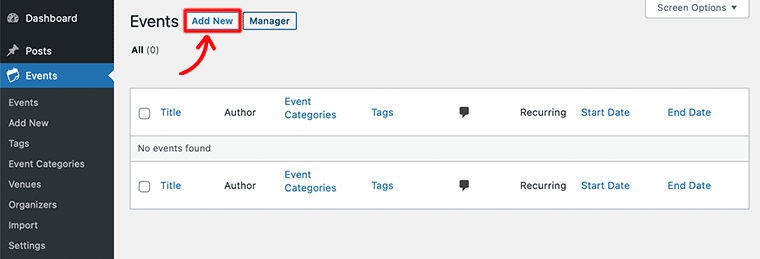
Una vez que hayas hecho clic en él, te llevará al editor de eventos. Es posible que encuentre el editor bastante idéntico a primera vista: a la página normal y al editor de publicaciones que utiliza WordPress.
Al igual que crear una página o una publicación, primero agregará un título y una descripción a su evento.
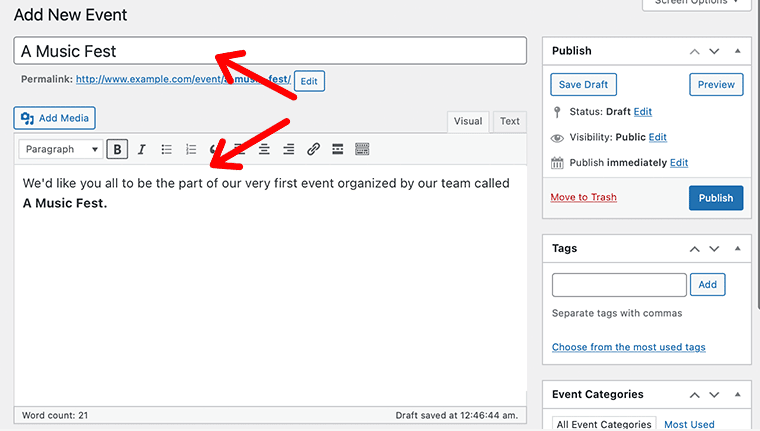
Hora del evento
Después de eso, debe proporcionar información específica asociada con sus eventos, como la fecha, la hora, el lugar y el organizador. Para eso, puede encontrar campos para configurar todas estas cosas que se pueden encontrar debajo del editor de descripción en el cuadro meta Calendario de eventos .
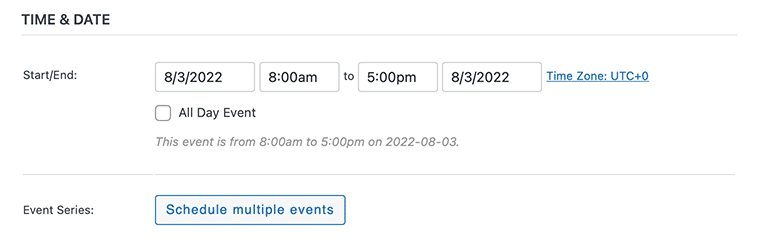
Ahora comencemos definiendo las fechas de inicio y finalización de su evento. En la sección Hora y fecha , encontrará dos opciones clave de fecha y hora: inicio/ finalización y evento de todo el día .
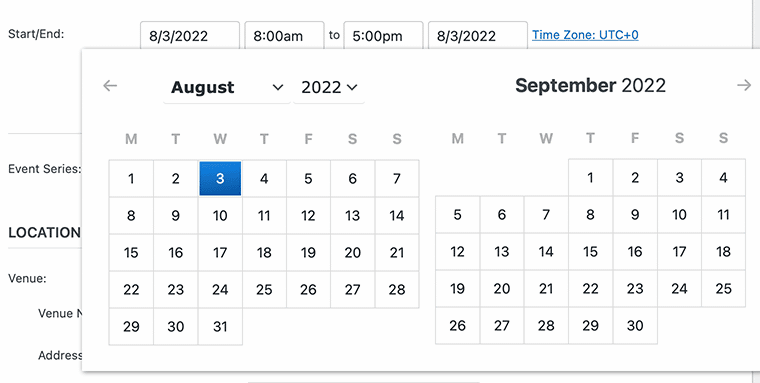
- Inicio/Terminación: simplemente aquí agregará la fecha de inicio y finalización del evento. Cuando hace clic en el campo de fecha, aparecerá un selector de fecha y desde allí puede seleccionar las fechas deseadas de un calendario.
- Evento de todo el día: puede seleccionar esta casilla de verificación si el evento se lleva a cabo durante un día completo. Al seleccionar esto, no podrá especificar una hora para el evento.
Aquí, de esta manera, puede establecer la fecha y la hora para un evento singular no recurrente. Sin embargo, para crear eventos que tengan lugar en varios días, debe hacer clic en los botones Programar varios eventos . Hablaremos más sobre esto un poco más adelante en este artículo.
Lugar del evento
Con esa fecha y hora, sus audiencias ahora sabrán cuándo tendrá lugar su próximo evento. Pero sin especificar la ubicación de su evento, su audiencia no sabrá a dónde acudir para el evento. Por lo tanto, en el siguiente paso, agregaremos el lugar a nuestro evento.
En la sección Lugar , obtendrá diferentes campos para completar con respecto a la ubicación del lugar. También le brinda la opción de mostrar o no el mapa a su ubicación.
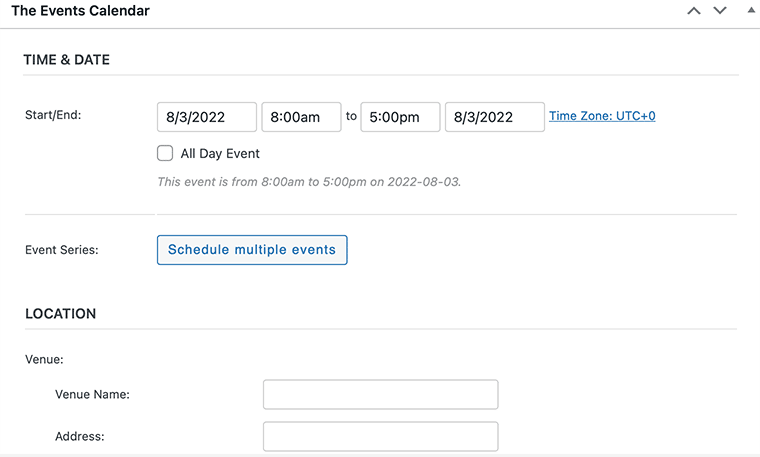
Asimismo, si ha creado o desea utilizar un lugar de un evento anterior, tendrá la opción de seleccionar un lugar existente en un menú desplegable. O bien, para crear un nuevo lugar, puede seleccionar la opción Crear de la opción de menú. Esto hará que aparezcan los campos del formulario del nuevo lugar para crear un nuevo lugar para su evento.
Una vez que esté satisfecho con el lugar del evento, puede pasar a la siguiente sección, es decir, los organizadores.
Organizadores de eventos
De manera similar a ese lugar, si ya ha creado un organizador y desea seleccionar los detalles del organizador preexistente, también puede hacerlo.
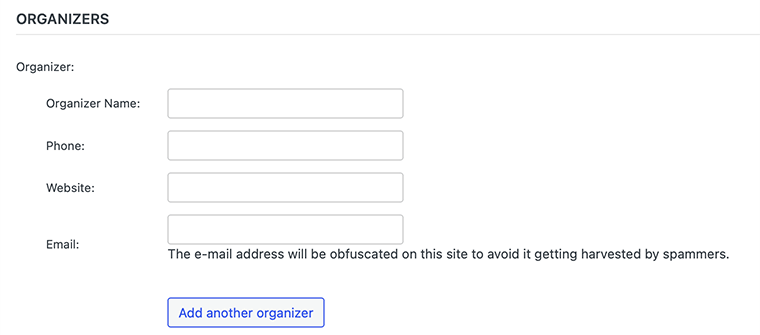
En la sección Organizador , podrá ingresar el nombre, la dirección, el número de teléfono y la dirección de correo electrónico del organizador. Mientras que también puede agregar múltiples organizadores a un evento.
Sitio web del evento
En la siguiente sección, el calendario de eventos le permite agregar una URL de evento. Esta característica resulta útil si está organizando eventos para organizaciones externas y tiene un sitio web de eventos dedicado.

Costo del evento
Finalmente, también puede etiquetar un precio para el evento. No obstante, esto puede ser opcional si quieres que el evento sea gratuito para todos los públicos. En ese caso, simplemente ingrese un 0 (cero) o deje el campo en blanco.
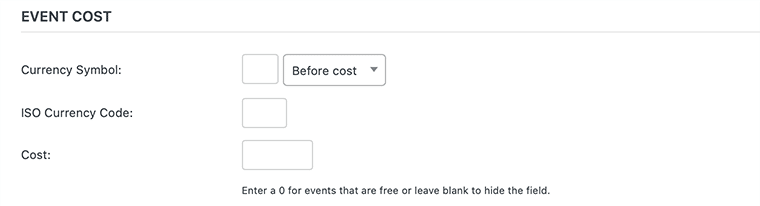
Además, al seleccionar el símbolo de moneda, tiene la opción de mostrarlo antes o después de la cantidad real.
Junto con todas estas configuraciones, en el lado derecho también hay más cajas meta que debe configurar antes de crear sus eventos. En esos, tiene etiquetas, categorías, estado de eventos, imagen destacada y más. Y una vez que todo esté listo, puede publicar su evento para que se publique en Internet.
De esta manera, puede crear fácilmente un evento singular no recurrente en muy poco tiempo. Sin embargo, si desea crear un evento que tenga lugar con frecuencia en un intervalo, también puede crear un evento recurrente. Y eso es lo que veremos en nuestra próxima sección.
2. Crear un evento recurrente
Antes de ver cómo podemos crear un evento recurrente, primero hablemos sobre qué es un evento recurrente.
Un evento recurrente es un evento que ocurre más de una vez en su calendario de programación. Por ejemplo, clases de cocina semanales, seminarios de negocios mensuales, exámenes escolares, etc.
Puede hacer que estas cosas estén fácilmente disponibles en su sitio web para que sus visitantes puedan rastrear fácilmente el evento. Con la ayuda de The Events Calendar, es posible crear eventos del mismo tipo que no siguen un patrón regular.
Sin embargo, esta función solo está disponible en Events Calendar Pro, por lo que debe actualizar a su versión premium.
Al igual que creó un evento anteriormente en este artículo, también creará eventos recurrentes. El único inconveniente es que se encuentra en la sección Hora y fecha de la página Agregar nuevo evento.
Lo primero que debe hacer es elegir correctamente la fecha de inicio, la fecha de finalización y las horas de inicio y finalización de la misma manera que se crea un solo evento. Después de eso, justo debajo de las opciones de inicio/ finalización, verá una opción para programar múltiples eventos .
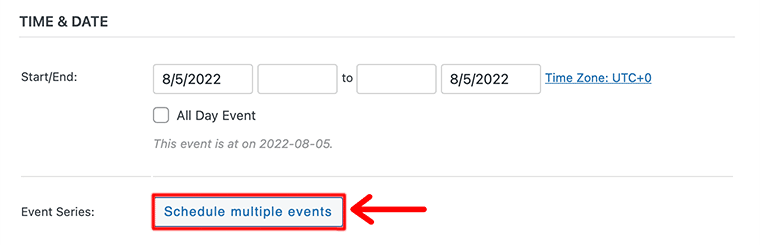
Con eso, haga clic en los botones Programar múltiples eventos y mostrará la fila de botones para los tipos de recurrencia disponibles. Debe hacer clic en el botón correspondiente según la ocurrencia del evento.
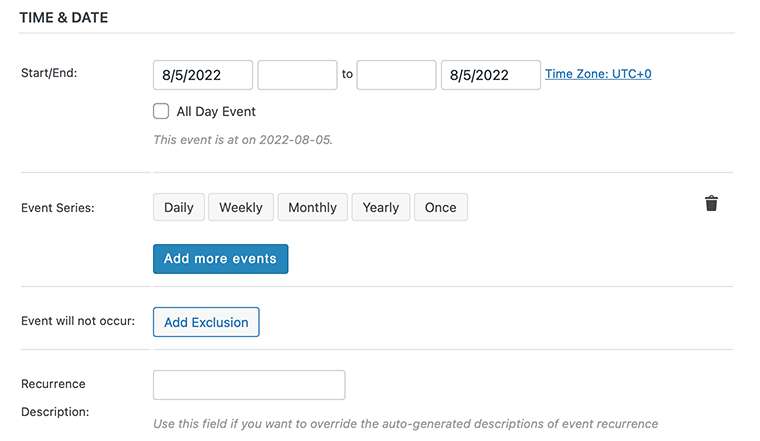
Por ejemplo, si hace clic en la opción Mensual , se desplazará hacia abajo una serie de más campos de opciones para configurar. En él, debe proporcionar la ocurrencia del evento cada mes junto con la fecha y la hora.
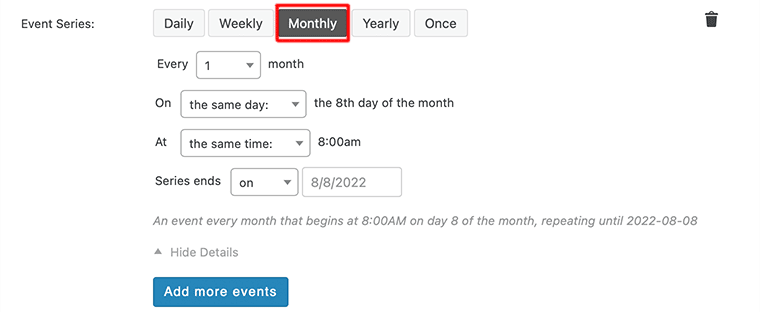
De esta forma, puede crear un evento recurrente simple que siga reglas basadas en patrones. De manera similar, también puede crear un evento recurrente no basado en patrones usando el tipo de recurrencia Una vez .
Simplemente haga clic en ese botón cuando agregue una regla de recurrencia a su evento como se muestra en la siguiente imagen.
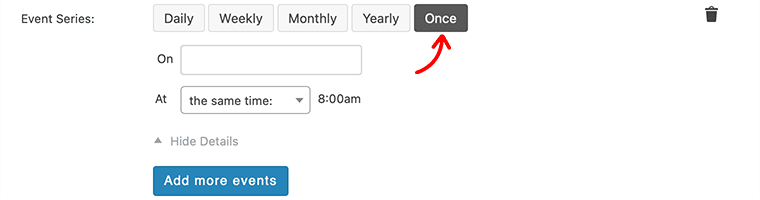
Después de eso, ingrese la fecha de su evento en el campo En y también especifique si este evento ocurrirá al mismo tiempo o en un momento diferente al del evento original. Una vez que haya terminado de proporcionar los detalles para la recurrencia de su primer evento, también puede agregar otras reglas según sus necesidades.
Para eso, haga clic en el botón Agregar más eventos y repita el mismo proceso. Por último, después de haber ingresado las reglas de recurrencia, puede guardar sus cambios haciendo clic en el botón azul Publicar visible en el lado derecho de la página.
Finalmente, podrá hacer que los eventos recurrentes sean lo más intuitivos posible. Con eso, veamos cómo el Calendario de eventos le permite crear una página de lugar y organizador para sus eventos.
3. Creación de una página de lugar y organizador
Para cualquier evento, es imprescindible tener una ubicación específica e información sobre un organizador. Estas piezas de información pueden actuar como un contexto adicional para el evento: dónde está ocurriendo el evento y quién está a cargo de él.
Con Events Calendar Pro, los lugares y los organizadores también pueden tener sus propias páginas. Ahora veamos cómo se pueden crear fácilmente lugares y organizadores para el evento.
Creación de lugares
Para crear lugares para el evento, dirígete a Eventos > Lugares > Agregar nuevo desde tu tablero de WordPress.
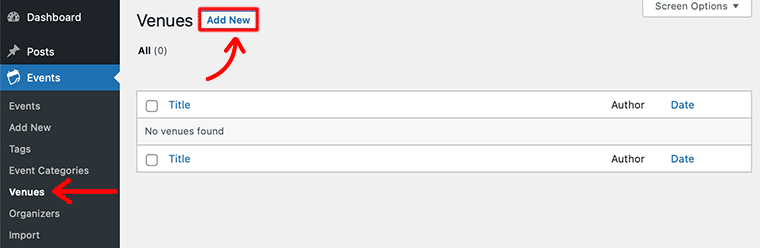
Cuando hace clic en el botón Agregar nuevo, lo llevará a la pantalla de edición de eventos que le permite:
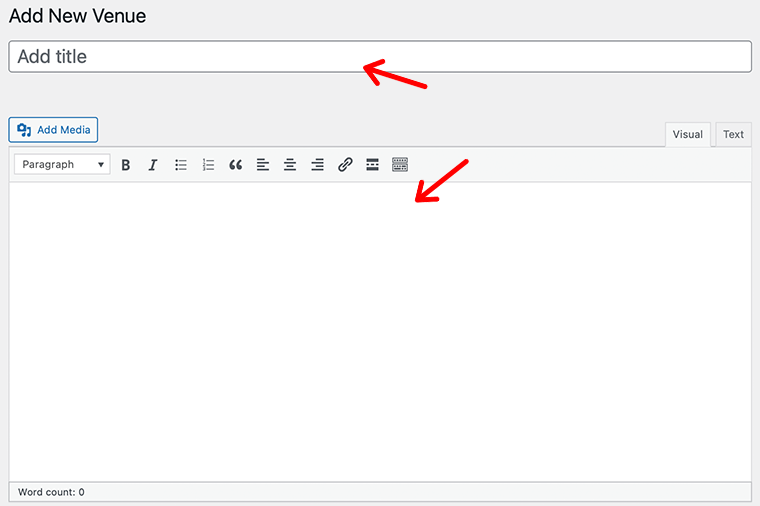
- Agrega el nombre del lugar
- Añade una breve descripción de tu ubicación
- Proporcione información detallada sobre el lugar (dirección, ciudad, país, estado, código postal, teléfono y sitio web)
- Habilite una opción para mostrar Google Map para el lugar
- Opción para agregar longitud y latitud de la ubicación
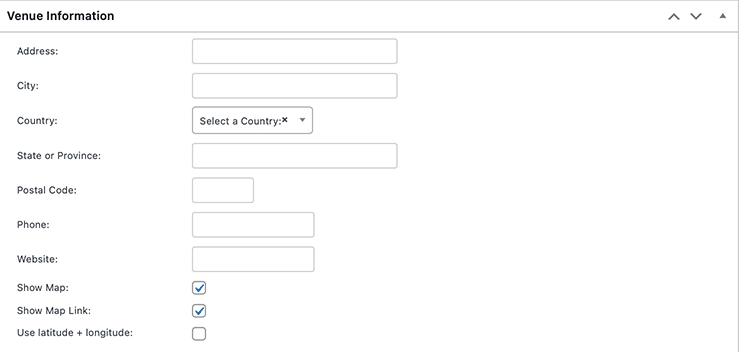
Al crear un lugar, debe incluir mucha o poca información sobre el lugar, para que cualquiera pueda ubicar fácilmente la dirección del evento.
Sin embargo, si está utilizando longitud/latitud para el lugar, agregue las coordenadas geográficas correctas para que Google Maps funcione correctamente. De lo contrario, Google Map no podrá ubicar la ubicación exacta o mostrar una ubicación completamente diferente.
Una vez que haya creado lugares, puede ver todos sus lugares guardados yendo a Eventos> Lugares y administrarlos de la misma manera que lo hace con cualquier contenido predeterminado de WordPress.
Creación de organizadores
Al igual que creamos Venue, de manera similar también podemos crear Organizadores. Para crear un nuevo organizador, vaya a Eventos > Organizadores > Agregar nuevo .
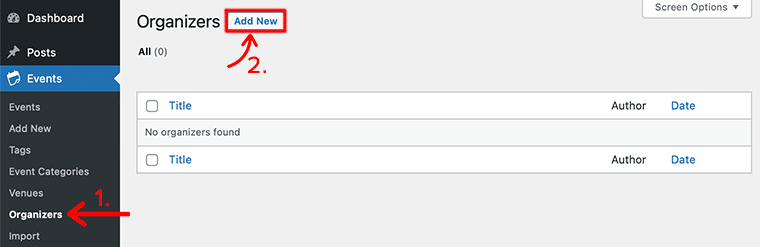
A continuación, en la pantalla de edición de eventos, tendrá las siguientes opciones para completar:
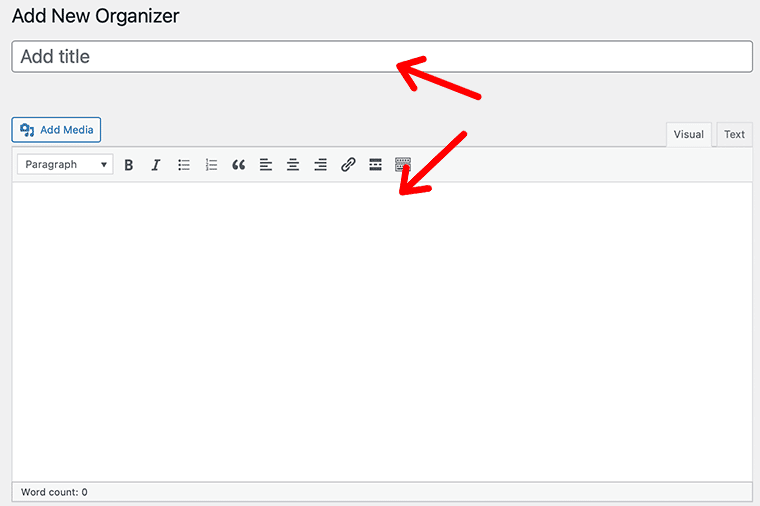
- Agregar el nombre del organizador
- Presentar al organizador con una breve descripción.
- Incluya la información del organizador: teléfono, sitio web y correo electrónico.
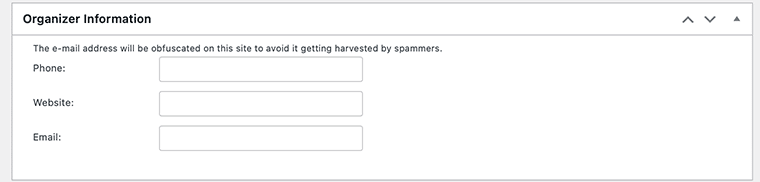
Después de eso, puede hacer clic en el botón Publicar para que la información de su Organizador sea visible para su audiencia.
Del mismo modo, para ver todos los organizadores creados anteriormente, vaya a Eventos > Organizadores y edite la información como lo haría con cualquier contenido predeterminado de WordPress.

Páginas de lugares y organizadores
Como se mencionó anteriormente, Events Calendar Pro permite que los lugares y los organizadores tengan sus propias páginas en su sitio web. Estas páginas mostrarán información sobre sus lugares y organizadores de una manera intuitiva. Además, se vincula con los respectivos eventos asociados con ellos. ¿No es asombroso?
Puede encontrar las páginas dedicadas respectivamente para ambos utilizando las siguientes URL:
- Para lugares: [su sitio]/lugar/[nombre del lugar]; p.ej. www.ejemplo.com/lugar/nombre_lugar
- Para organizadores: [su sitio]/organizador/[nombre del organizador]; p.ej. www.example.com/organizer/organizer_name
Además, puede acceder a estas páginas desde su tablero para cada taxonomía. Por ejemplo, en Lugar, vaya a Eventos > Lugares , luego coloque el cursor sobre uno de los lugares de la lista y haga clic en el enlace Ver para ver la página de ese lugar.
4. Introducción a los bloques de eventos
¡Buenas noticias para aquellos usuarios que utilizan el Calendario de eventos Pro! Han ideado su propio conjunto de bloques llamados Bloques de eventos .
Estos bloques pueden ayudarlo a comenzar instantáneamente a crear eventos en el editor de bloques y liberar mayores posibilidades, sin necesidad de código. Como resultado, puede mover, editar y diseñar cada elemento del bloque de forma independiente directamente desde su editor de bloques.
Con eso, veamos cómo podemos acceder a los bloques de eventos directamente desde nuestro editor de bloques de WordPress. Para eso, al igual que crea cualquier página / publicación, vaya a Agregar nuevo y lo llevará a la interfaz del editor de bloques de WordPress.
A partir de ahí, primero debe dar un nombre a su publicación/página. Luego, verá el ícono azul '+' en la esquina superior izquierda para abrir el insertador de bloques.
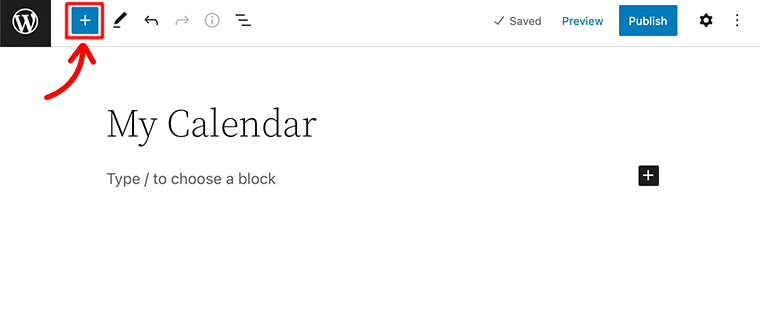
Dentro del insertador de bloques, busque los bloques de eventos en la barra de búsqueda o desplácese hacia abajo para encontrar los bloques.
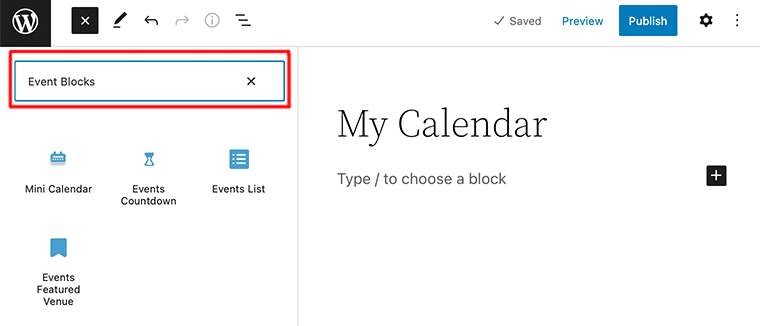
Después de eso, encontrará un montón de bloques de eventos que puede elegir y que desea agregar a su página/publicación. Una vez que haya elegido el bloque de su elección, simplemente puede hacer clic o arrastrarlo al área de contenido de su editor.
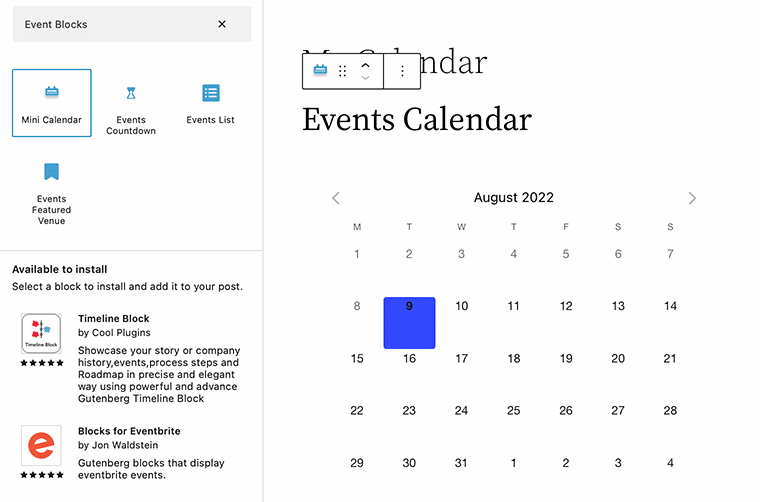
Por ejemplo, en la imagen de arriba, elegimos el Mini Calendario y lo arrastramos y soltamos en el área de contenido. De manera similar, puede agregar otros Bloques de eventos a su sitio web.
Por lo tanto, así es como puede agregar Bloques de eventos a su sitio web de WordPress directamente desde su editor de WordPress predeterminado.
5. Configuración básica de la plantilla
En él, veremos cómo The Events Calendar permite a sus usuarios definir la plantilla que su calendario muestra en su página principal de eventos.
Para eso, vaya a Eventos > Configuración , luego haga clic en la pestaña Mostrar desde su tablero de WordPress. Allí encontrará un montón de configuraciones de pantalla que le dan control sobre la visualización de su calendario.
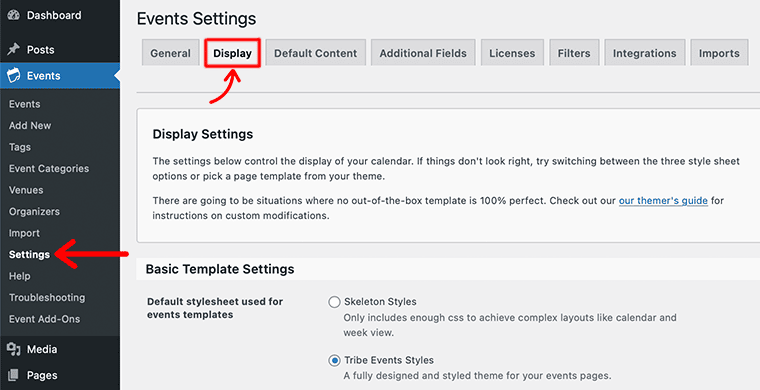
i. Hoja de estilo predeterminada utilizada para plantillas de eventos
En la opción Hoja de estilo predeterminada utilizada para las plantillas de eventos , debe determinar si desea usar la hoja de estilo CSS que se desarrolló para The Events Calendar o no. Con eso, encontrará dos opciones para elegir: estilos de esqueleto y estilo de eventos de tribu .
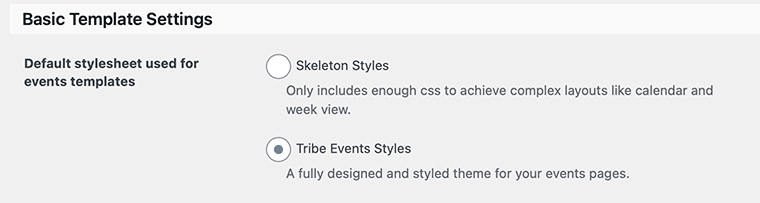
ii. Habilitar vistas de eventos
De manera similar, la opción Habilitar vistas de eventos le permite habilitar y deshabilitar vistas específicas para usar en el calendario. Permite a los usuarios cambiar la vista del calendario en la parte frontal del sitio web.
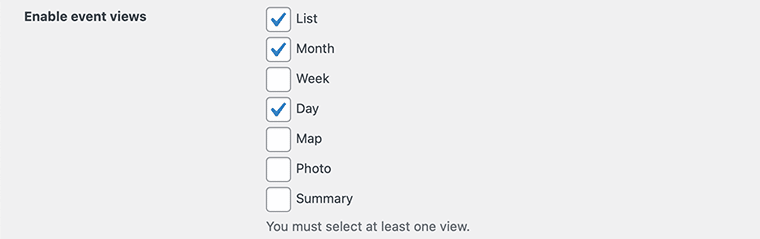
El calendario de eventos ofrece las siguientes vistas de calendario listas para usar:
- Lista: muestra sus eventos en orden cronológico.
- Mes: muestra los eventos en una cuadrícula de calendario tradicional.
- Día: muestra sus eventos en un día en particular en una lista.
- Semana: los eventos se muestran por semana.
- Mapa: Junto al mapa, los eventos se muestran como una lista.
- Foto: los eventos se muestran con imágenes en una cuadrícula de mosaicos.
- Resumen: se muestra una descripción general rápida de los próximos eventos con el título, la fecha y la hora de cada evento.
iii. Configuración de plantillas predeterminadas

Esta configuración lo ayuda a determinar la apariencia predeterminada del calendario.
- Vista predeterminada: especifica qué vista de calendario mostrar cuando un usuario visita el calendario por primera vez.
- Vista móvil predeterminada: especifica qué plantilla predeterminada mostrar cuando los usuarios ven el calendario en su dispositivo móvil.
IV. ocultar cosas
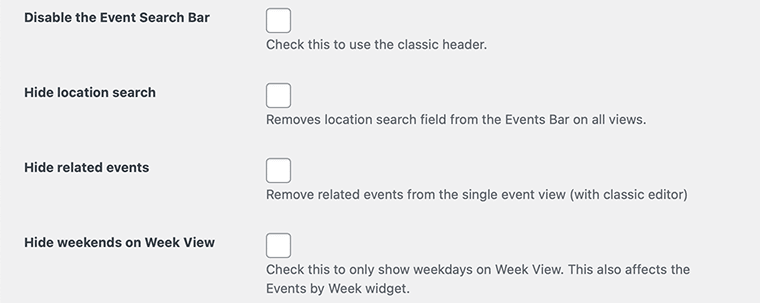
Usando la siguiente configuración, puede habilitar o deshabilitar ciertos elementos para que no se muestren en el calendario y los eventos.
- Deshabilitar la barra de búsqueda de eventos: puede habilitarla para eliminar la barra de búsqueda de eventos en la parte superior del calendario.
- Ocultar búsqueda de ubicación: le permite eliminar el campo de búsqueda de ubicación de la barra de eventos en todas las vistas.
- Ocultar eventos relacionados: habilitarlo le permite mostrar hasta tres eventos relacionados con el evento actual a la vista.
- Ocultar fines de semana en la Vista de semana: solo disponible para Events Calendar Pro. Esto le permite eliminar los fines de semana (sábado y domingo) de la vista de semana del calendario.
v. Vista de mes
Esto viene con dos configuraciones siguientes que solo se aplican a la vista mensual del calendario.
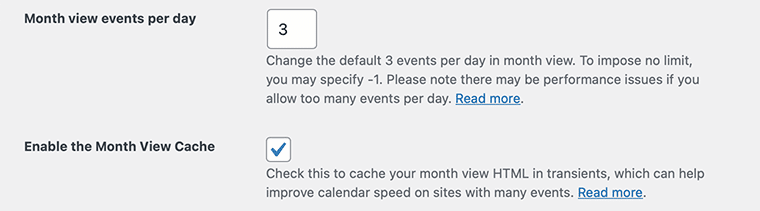
- Eventos de vista de mes por día: puede usarlo para especificar la cantidad máxima de eventos que se mostrarán en un día en la vista de mes del calendario. Puede cambiar los 3 eventos predeterminados por día en la vista de mes. Además, para no imponer ningún límite, use -1 y mostrará todos los eventos disponibles.
- Habilite la caché de vista de mes: en la vista de mes, el calendario tarda más en cargarse que otras vistas, según la cantidad de eventos que se muestran.
Por lo tanto, habilitar esta opción utilizará transitorios de WordPress. Esto almacena temporalmente la vista, lo que ayuda a mejorar la velocidad del calendario en sitios web con muchos eventos.
6. Configuración de fechas y horas
Para determinar el inicio de la semana, la zona horaria y el formato de fecha, el calendario de eventos utiliza la configuración de WordPress. Puede encontrar configuraciones para todas estas opciones en Configuración> General desde el panel de control de WordPress.
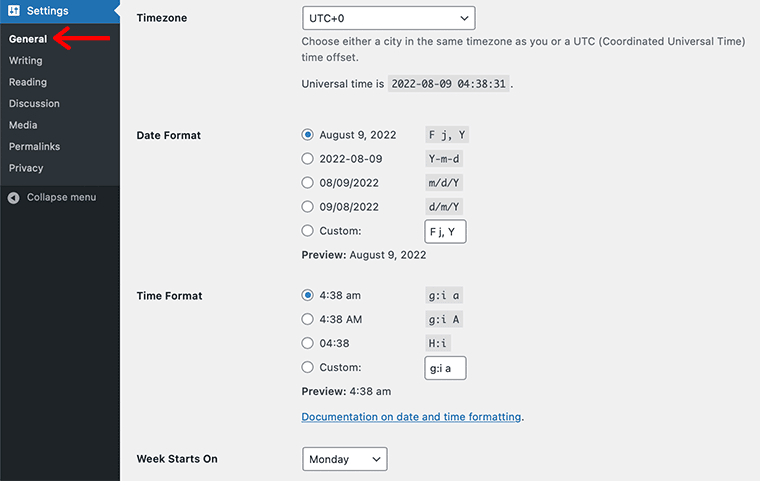
Del mismo modo, si desea anular esta configuración desde la configuración de WordPress, The Events Calendar también le permite hacerlo con unos pocos clics. Puede hacerlo navegando a Eventos > Configuración y haciendo clic en la pestaña Mostrar .
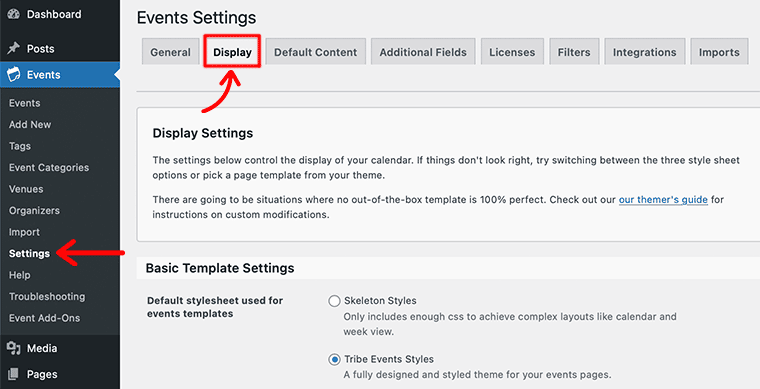
Después de eso, desplácese hacia abajo hasta la sección Configuración de formato de fecha para configurar los ajustes solo para el calendario.
Dentro de esa configuración, encontrará el formato para una fecha con año, fecha sin año, formato de mes y año, separador de fecha y hora y más.
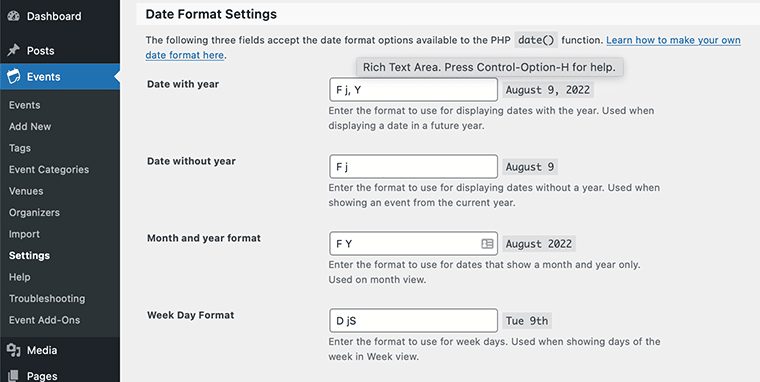
Estas son algunas de las características clave de The Events Calendar que puede encontrar una vez que instaló y activó el complemento. Sin duda, el complemento es extremadamente fácil de usar e incluso los principiantes pueden aprender a usarlo en poco tiempo.
Ahora que hemos analizado cómo podemos usar el complemento, veamos aún más e intentemos aprender sobre su complemento en la siguiente sección.
E. Integraciones y complementos del calendario de eventos
En esta sección de la revisión de The Event Calendars, veremos algunos de los complementos que se integran bien con el complemento The Event Calendars.
Ahora, mire algunos de los complementos de The Events Calendar para agregar más funcionalidad a su sitio web de WordPress.
| Complementos | Descripción |
| Calendario de eventos Pro | Funciona junto con el calendario de eventos y agrega funciones de calendario premium como eventos recurrentes, vistas avanzadas, widgets geniales, códigos abreviados, campos adicionales y más. |
| Agregador de eventos | Le ayuda a llenar fácilmente su calendario con eventos de Meetup, Google Calendar, iCalendar, Eventbrite, CSV e ICS. |
| Eventos virtuales | Le permite resaltar sus eventos virtuales en su calendario e integrarlos con sus herramientas de reunión en línea favoritas. |
| Entradas para eventos (gratis) | Le ayuda a vender y gestionar entradas y confirmaciones de asistencia a eventos |
| Promotor | Puede enviar alertas por correo electrónico a su audiencia cuando se anuncien eventos para el registro o las fechas de venta. |
| Eventos comunitarios | Agreguemos un formulario de envío de eventos en su frente para que los usuarios puedan enviar eventos a su calendario. |
| Entradas comunitarias | Ayuda a los organizadores de eventos a vender entradas para los eventos que envían a través de Community Events. |
| Barra de filtro | Permite a los usuarios buscar eventos por categoría, lugar, organizador, día de la semana y más. |
| Entradas Eventbrite | A través de esto, puede vender fácilmente entradas para su evento directamente desde su panel de WordPress. |
Ahora que acabamos de enumerar la mayoría de los complementos que se integran con el complemento The Event Calendars. Hablemos de algunos de estos complementos y veamos cómo funcionan.
una. Entradas para eventos

Event Tickets es un complemento de calendario de eventos que le permite administrar la emisión de boletos y las confirmaciones de asistencia de forma gratuita. Le permite vender boletos fácilmente, recopilar registros y administrar asistentes para sus eventos presenciales o virtuales.
Del mismo modo, puede vender sus boletos a través de WooCommerce o usar su Tickets Commerce para vender sus boletos con pasarelas de pago adicionales como Stripe o Braintree. Además, integra fácilmente Entradas para eventos con su cuenta de Stripe o su cuenta comercial de PayPal.
Características clave:
- Le permite recopilar detalles clave desde el nombre y el correo electrónico hasta el tamaño de la camiseta y la preferencia de alimentos mediante formularios de registro de asistentes.
- Puede mostrar una cuenta regresiva de existencias de boletos que les permite a sus clientes saber cuántos boletos quedan.
- Generemos informes de ventas y asistentes para sus eventos y entradas.
- Puede crear todos sus boletos y confirmaciones de asistencia directamente desde su tablero de WordPress, no se requieren complementos de terceros.
- Fácilmente puede gestionar el registro y la venta de entradas para sus eventos virtuales gratuitos o de pago.
b. Promotor
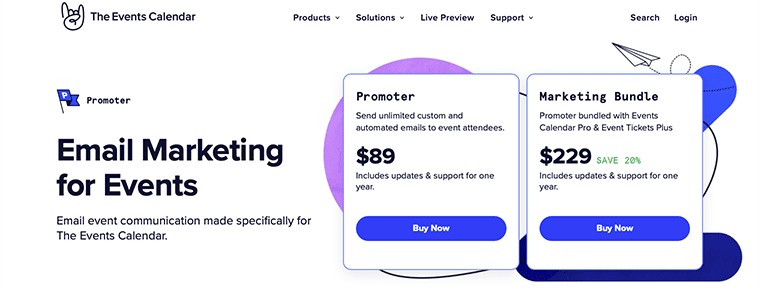
El Promotor es un complemento de calendario de eventos premium que se integra con su calendario y su sitio de WordPress para facilitar el marketing por correo electrónico para eventos. Puede enviar alertas por correo electrónico a su audiencia cuando se anuncien eventos y aumentar el entusiasmo por el registro o las fechas de venta.
Del mismo modo, puede usarlo para aumentar la asistencia a los eventos y la participación al enviar automáticamente recordatorios para las fechas de venta, los horarios de los eventos y más. Incluso le permite crear mensajes personalizados para aumentar la participación con contenido dinámico en sus correos electrónicos.
Características clave:
- Puede obtener una vista panorámica de la comercialización de su evento con una vista de línea de tiempo.
- Le permite agregar su logotipo y colores de marca a su marketing por correo electrónico.
- Usemos campañas de marketing automatizadas para programar y preparar todos sus correos electrónicos para un evento a la vez.
- Le permite programar mensajes escritos previamente con códigos cortos.
- Además, puede combinar etiquetas dinámicamente para completar el contenido, de modo que no tenga que volver a escribir los correos electrónicos cada vez.
F. El plan de precios del calendario de eventos: ¿cuánto cuesta?
El calendario de eventos es un complemento gratuito de WordPress. Viene en versiones gratuitas y premium . Puede descargar fácilmente su complemento principal (gratis) desde el repositorio de complementos de WordPress.org o instalarlo directamente desde el panel de control de WordPress. Alternativamente, también puede descargarlo desde su sitio web oficial.
Sin embargo, si desea ir más allá de lo básico con funciones adicionales y soporte premium, su versión pro es lo que necesita. Viene con un puñado de planes de precios que debe elegir de acuerdo con los requisitos de su negocio.
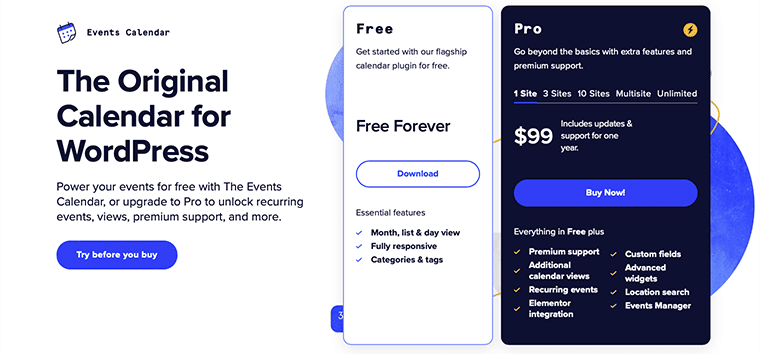
Con The Events Calendar, obtendrá 5 planes de precios profesionales diferentes : 1 sitio , 3 sitios , 10 sitios , multisitio e ilimitado .
- 1 sitio – $99
- 3 sitios – $199
- 10 sitios – $399
- Multisitio – $399
- Ilimitado – $799
Con todos estos planes de precios, obtendrá actualizaciones y soporte gratuitos durante un año, widgets avanzados, búsqueda de ubicación, administrador de eventos, integración de Elementor, eventos recurrentes, campos personalizados, soporte premium y vistas de calendario adicionales.
Del mismo modo, si está satisfecho con el complemento o no se ajusta a su proyecto, con gusto le reembolsarán el monto total dentro de los 30 días posteriores al pago .
G. Atención al cliente del calendario de eventos
El calendario de eventos es un complemento de WordPress sencillo y fácil de usar. Sin duda, incluso los principiantes pueden usar fácilmente este complemento sin problemas.
Sin embargo, si necesita ayuda o soporte en medio de su uso, puede confiar mucho en su excelente soporte al cliente y base de conocimientos . Viene con documentación y tutoriales bien definidos que puede consultar para profundizar en este complemento.
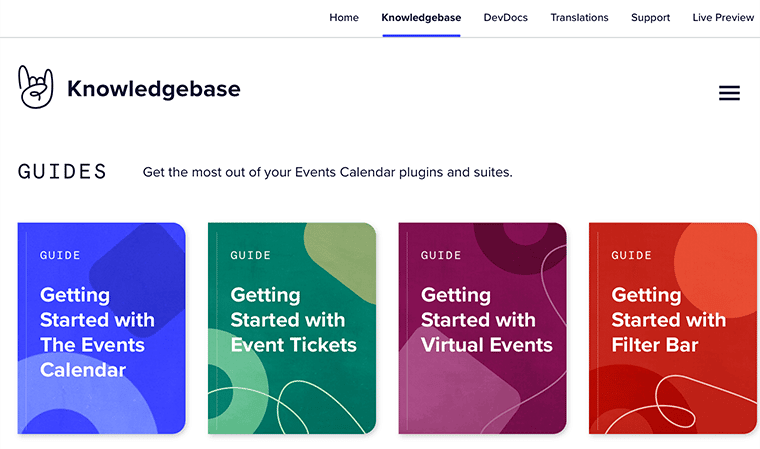
Además, puede encontrar todas las guías para principiantes para el complemento principal, así como para sus complementos. No solo eso, también le enseña cómo solucionar problemas y problemas recurrentes en muy poco tiempo.
Del mismo modo, una guía dedicada llamada DevDocs está disponible para desarrolladores a quienes les gusta personalizar sus sitios web por su cuenta. En esto, encontrará todos los ganchos, funciones, clases y métodos de todos sus conjuntos de productos para usar para la funcionalidad personalizada.
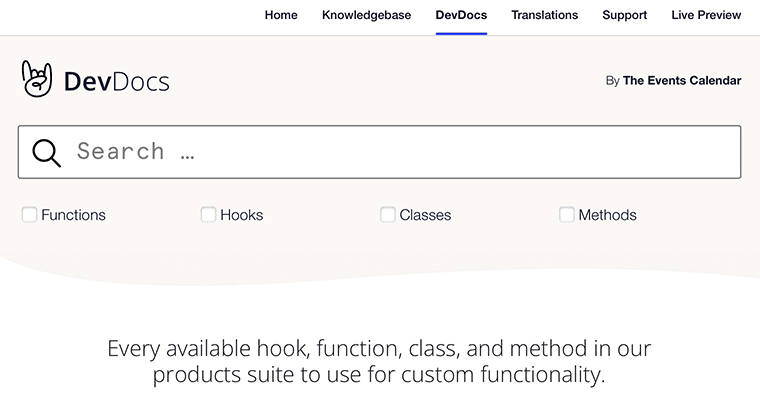
Además, también puede consultar el foro The Events Calendar en WordPress.org . Allí puede encontrar usuarios como nosotros que están dispuestos a ayudarse unos a otros, resolver los problemas y hacer que la comunidad crezca y se fortalezca. Además, una vez a la semana, los equipos técnicos vienen a ayudar a los usuarios con la resolución de problemas básicos y la identificación de errores.
Este soporte y recursos mencionados anteriormente son gratuitos para todos los usuarios. No tiene que comprar o convertirse en su usuario premium para acceder a estos recursos. Aunque, ofrece soporte premium para sus clientes con licencias pagas .
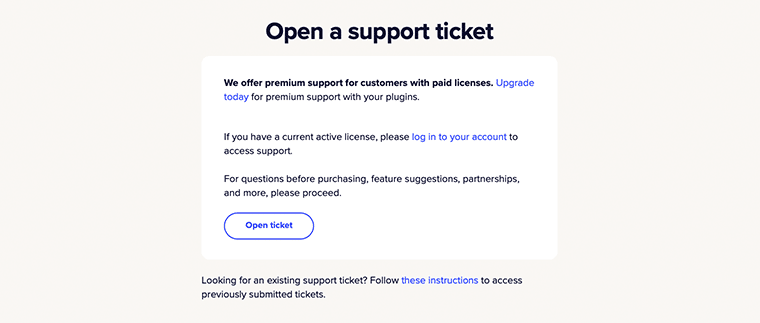
Con el soporte premium, puede abrir un ticket de soporte y enviar sus problemas, consultas o sugerencias. Además, incluso puede acceder a boletos enviados previamente. El único problema con esto es que necesita tener una cuenta con el complemento The Events Calendar.
H. El Calendario de Eventos Alternativas y Competidores
En general, The Events Calendar es un excelente complemento de WordPress para crear y administrar eventos para su sitio web. Sin embargo, si aún no está seguro acerca de este complemento, puede buscar mejores alternativas. Por lo tanto, exploremos ahora las alternativas al complemento The Events Calendar.
1. Administrador de eventos
El administrador de eventos es una popular solución gratuita de administración de eventos para WordPress. Actualmente está activo en más de 100 000 sitios web de WordPress con una calificación positiva de 4,1 sobre 5 estrellas.
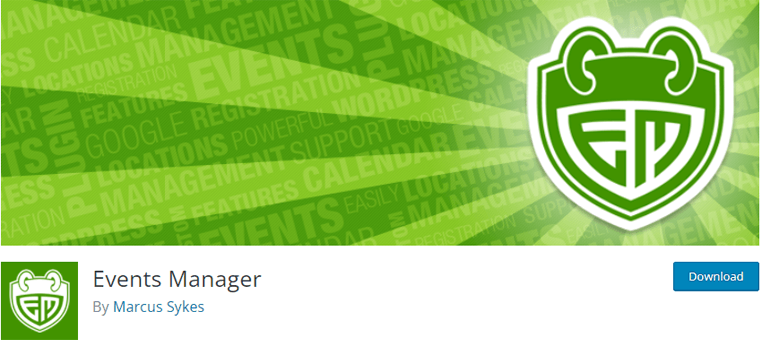
Este es un complemento todo en uno que le permite crear eventos, aceptar reservas y administrar asistentes de manera rápida y sencilla. Su versión principal es realmente útil y puede administrar eventos básicos con facilidad.
Mientras que con su versión premium, puede agregar opciones de pago, descuentos y cupones, personalizar formularios de reserva y mucho más. Además, su interfaz de usuario se integra a la perfección con el panel de control de WordPress y funciona como un calendario de escritorio.
2. Calendario oportuno de eventos todo en uno
Timely All-in-One Events Calendar es un complemento de administración de eventos gratuito para WordPress.
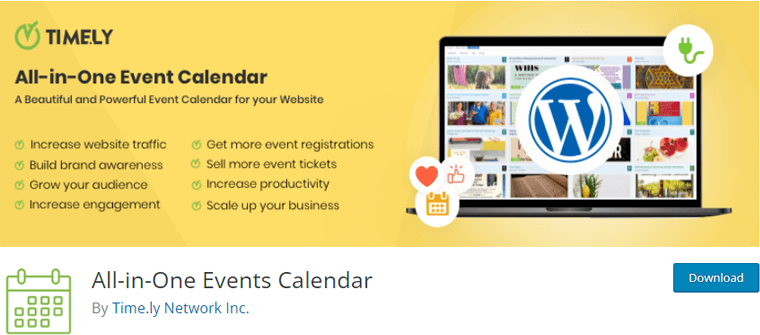
Viene con una interfaz de usuario hermosa y moderna que lo hace extremadamente fácil de usar para principiantes. Puede agregar eventos fácilmente, ordenarlos en categorías y etiquetas, y elegir un diseño de tres plantillas integradas.
Asimismo, te permite agregar eventos de otros calendarios que soporten el formato iCal, incluido Google Calendar. Incluso puede mostrar los lugares de su evento usando Google Maps junto con los detalles del evento.
3. Mi Calendario
My Calendar es otro complemento de administración de eventos simple pero poderoso que facilita el trabajo de mostrar y administrar eventos.
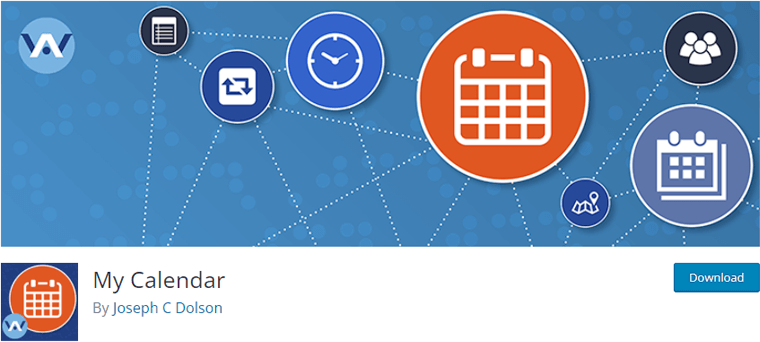
Es un complemento para principiantes que todos pueden usar y brinda una enorme flexibilidad para los desarrolladores que necesitan un calendario personalizado. Esto viene con un generador de código abreviado y widgets que le permiten agregar fácilmente calendarios a las publicaciones, páginas o barras laterales de su blog de WordPress.
Del mismo modo, en su versión premium, puede agregar envíos de usuarios, ubicación de eventos patrocinados, importación de eventos desde herramientas de terceros y más. Además, puede mostrar Google Maps en una sola página de eventos y una ventana emergente de eventos.
Vea algunas alternativas más al Calendario de eventos con nuestro artículo Los mejores complementos de eventos de WordPress para crear y administrar fácilmente un calendario de eventos en su sitio de WordPress.
I. Preguntas frecuentes – Preguntas frecuentes
El calendario de eventos es un complemento básico que se requiere para ejecutar cualquiera de los complementos de calendario premium, incluidos Events Calendar Pro, Community Events, Filter Bar y otros.
Mientras que Events Calendar Pro funciona junto con The Events Calendar y ofrece funciones adicionales como eventos recurrentes, vistas de calendario adicionales, códigos abreviados de calendario y más.
¡Sí! El calendario de eventos viene con una herramienta de importación de CSV integrada que te permite importar eventos automáticamente desde Google Calendar, Meetup, Eventbrite y más.
Algunos de los complementos populares disponibles para The Events Calendar son Events Calendar Pro, Event Aggregator, Community Tickets, Promoter, Virtual Events, Community Events, etc.
Desafortunadamente, The Events Calendar no le permite tener más de un calendario en su sitio web. En su lugar, puede usar categorías o etiquetas de eventos para crear vistas de calendario que solo muestren ciertos eventos.
Con el complemento Entradas para eventos, puede crear confirmaciones de asistencia y entradas para eventos. Además, se integra bien con PayPal para que pueda cobrar los pagos de las entradas.
J. Veredicto final - ¿Vale la pena?
Con esto, llegamos al final de la revisión del Calendario de eventos y esperamos que ya tenga suficientes ideas al respecto. A estas alturas, ya ha decidido si debe o no usar este complemento de eventos para administrar sus eventos.
Si todavía estás en el delirio, ayúdalo con eso nuevamente en unas pocas palabras. Creemos que The Events Calendar es un complemento de eventos simple pero poderoso que le permite crear y administrar eventos fácilmente.
Aunque a primera vista puede parecer bastante básico, parece tener todas las características que debería tener cualquier complemento de eventos. Su complemento básico gratuito en sí mismo es lo suficientemente bueno como para ayudarlo a crear y administrar sus eventos.
Sin embargo, es posible que encuentre que la cantidad de características puede ser un poco escasa. No se desanime por eso, ya que le da al usuario la posibilidad de personalizar su calendario por su cuenta.
Además, su versión pro viene con todas las funciones adicionales que pueden ayudar a mejorar la funcionalidad de su sitio web. Mientras usa el complemento, nunca parece decepcionarlo ni hace que su sitio web sea lento en ningún momento.
Entonces, en general, creemos que The Events Calendar es un buen complemento de eventos de WordPress. Le permite crear y administrar fácilmente un calendario de eventos en su sitio de WordPress.
Conclusión
Eso es todo. Esta es una breve reseña del complemento The Events Calendar. Esperamos que esté de acuerdo con nuestra revisión.
Si tiene más consultas sobre el Calendario de eventos y cómo funciona, deje un comentario a continuación. Intentaremos comunicarnos con usted lo antes posible.
Además, infórmenos si está utilizando el complemento The Events Calendar y comparta su revisión con nosotros en la sección de comentarios a continuación.
Es posible que desee echar un vistazo a nuestro artículo sobre los mejores temas de WordPress para sitios web de eventos y también echar un vistazo a los mejores plugins de galería de fotos de WordPress.
Si te gusta este artículo, compártelo con tus amigos y colegas. Además, no olvides seguirnos en Twitter y Facebook.
